
Sadržaj
Jeste li znali da vaš Galaxy S20 ima značajku tipkovnice za uređivanje teksta koju možete koristiti kako biste mogli točno odabrati tekstove koje možete izrezati ili kopirati?
Svi znamo koliko je teško uređivati tekstove na pametnom telefonu čak i ako uređaj ima veliki zaslon poput S20. Ne možete jednostavno pomicati kursor da biste odabrali tekstove koje želite kopirati ili premjestiti.
I dalje možete koristiti uobičajenu metodu jer je Samsung nije oduzeo, a dobro je što postoji nova metoda koja će vam malo olakšati posao.
Korištenje značajke tipkovnice za uređivanje teksta Galaxy S20
Potrebno vrijeme: 3 minute
Ova se značajka može koristiti za obradu teksta ili za razmjenu tekstnih poruka ili za uklanjanje bilješki. Evo kako se to radi na vašem Galaxyju S20:
- Pokrenite aplikaciju.
Da biste mogli pristupiti tipkovnici, morate otvoriti aplikaciju koju koristite za obradu teksta. U ovom uputstvu koristit ćemo Samsung Notes.
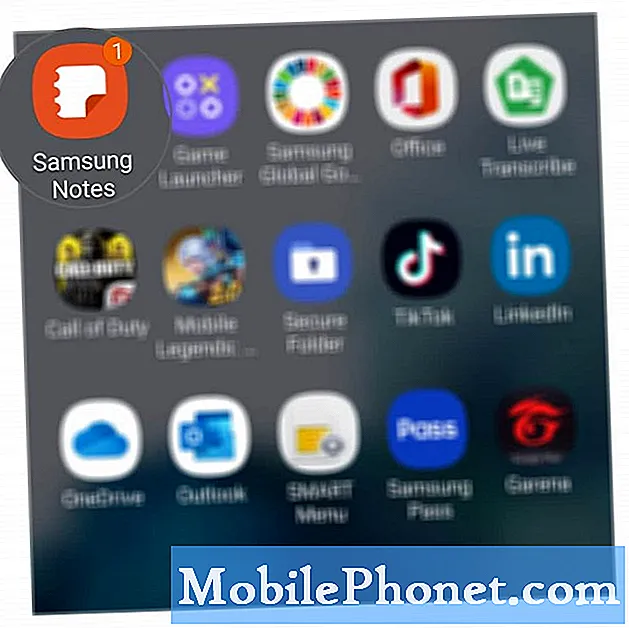
- Otvorite svoj dokument.
Nakon što se aplikacija pokrene, potražite dokument koji želite urediti ili počnite tipkati tekst.

- Uredite tekst.
Ako trebate kopirati ili premjestiti određenu frazu ili odlomak, možete koristiti uobičajenu metodu tapkajući i držeći riječ dok se oznake ne prikažu. Zatim možete povući svaku oznaku na početak i kraj fraze.
Ili možete koristiti novu značajku za uređivanje teksta na telefonu tako da dodirnete ikonu izbornika u gornjem desnom dijelu tipkovnice i dodirnete Uređivanje teksta.
Postavite kursor na početak fraze ili rečenice koju želite kopirati ili premjestiti, dodirnite odaberite i dodirnite strelicu da biste točno i prikladno odabrali tekst.Kada je tekst odabran, dodirnite Izreži ili Kopiraj.
Zatim postavite kursor na područje u koje želite zalijepiti odabrani tekst i dodirnite Zalijepi.
Alati
- Android 10, jedno korisničko sučelje 2
Materijali
- Galaxy S20
Prilično sam siguran da možda nećete moći osjetiti važnost ove značajke, pogotovo ako ne koristite pametni telefon za bilježenje ili pisanje sadržaja u hodu. Ali ako pišete ili upotrebljavate razmjenu trenutnih poruka često nego bilo koja druga aplikacija, trebali biste smatrati da se uređivanje teksta čini malo lakšim.
Ali nadam se da vam je ovaj jednostavan vodič mogao pomoći na jedan ili drugi način. Ako ikada imate nekih pitanja ili problema s telefonom, uvijek nas možete kontaktirati ili postaviti neka pitanja.
Također, molimo vas da nas podržite pretplatom na naš Youtube kanal i omogućavanjem obavijesti. Hvala na čitanju.
- Problem Galaxy S20 s niskim zvukom tijekom poziva [Brza rješenja]
- Kako preuzeti nove fontove, promijeniti veličinu i stil fonta na Galaxy S20
- Kako povezati svoj Galaxy S20 s Windows računalom / prijenosnim računalom


